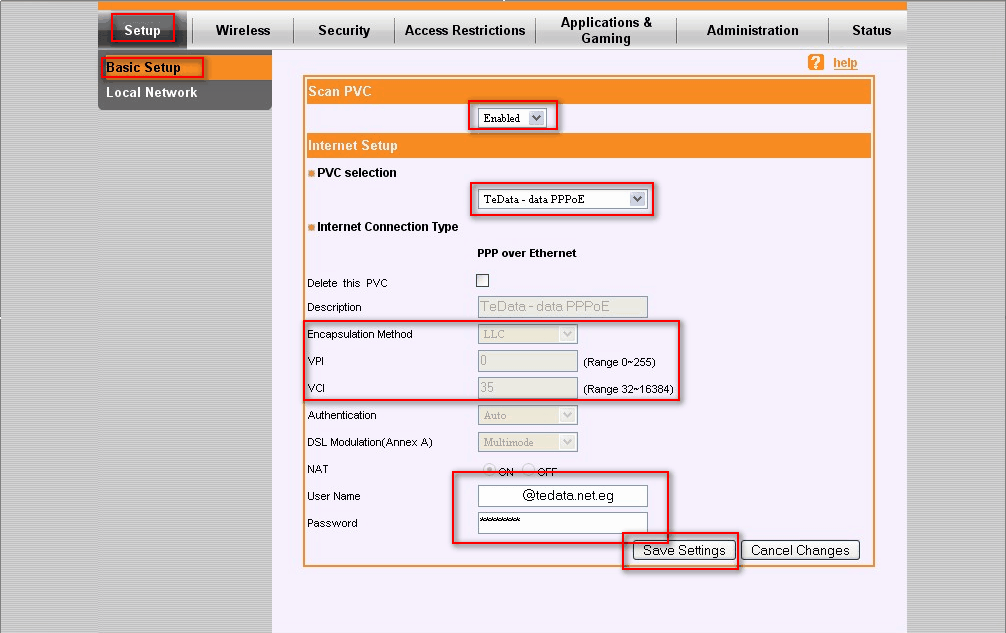در این مقاله ، نحوه تبدیل روتر netgear به نقطه دسترسی را بررسی می کنیم ، زیرا یک روتر است NETGEAR یکی از محبوب ترین و کارآمدترین انواع روترها در بازار ، با توجه به پیشرفت فناوری و پشتیبانی از روتر و خطوط مدرن به ویژگی VDSL ما در مورد راهی برای استفاده از روتر قدیمی که با این ویژگی کار می کند صحبت کردیم ADSL خواننده گرامی ، راهی که می توانید آن را به Access Point تبدیل کنید ، در اینجا آمده است روتر netgear را به توسعه دهنده wifi تبدیل کنید أو نقطه دسترسی به راحتی در عرض چند دقیقه ، تنها کاری که باید انجام دهید این است که مراحل لازم و آینده را دنبال کنید تا در نهایت به آن برسید روتر را به نقطه دسترسی تبدیل کنید .
مراحل تبدیل روتر netgear به اکسس پوینت
- ابتدا ، تنظیمات کارخانه روتر را انجام دهید و به صفحه تنظیمات روتر بروید.
مطمئن شوید که روتر را در محل اتصال روتر به برق تنظیم کنید و سپس دکمه تنظیم مجدد را از طریق یک سوراخ کوچک که در آن یک پین وارد کرده اید فشار دهید و به طور مداوم فشار دهید تا تمام لامپهای روتر ناپدید شوند و دوباره کار کنند و این نشان دهنده اتمام است. روند تنظیم مجدد کارخانه برای روتر. - دوم ، روتر را از طریق کابل اینترنت به رایانه وصل کنید و مطمئن شوید که در صورت اتصال به شبکه موجود ، این Wi-Fi خاموش است.
- سوم ، مرورگر اینترنت خود را باز کرده و آدرس IP پیش فرض روتر netgear را که عبارت است از:
192.168.1.1
أو
192.168.0.1
در قسمت عنوان ، همانطور که در تصویر زیر نشان داده شده است:آدرس صفحه روتر در مرورگر
توجه داشته باشید : اگر صفحه روتر برای شما باز نمی شود ، از این مقاله دیدن کنید
اطلاعتوضیح را در تصویر زیر متن نوشته شده خواهید یافت.
وارد تنظیمات روتر شوید Netgear
در اینجا از شما نام کاربری و رمز عبور صفحه روتر را می پرسد ، که به احتمال زیاد چنین خواهد بود
نام کاربری : مدیر سایت
کلمه عبور : مدیر سایتبرای بردن پرچم در برخی از روترها ، نام کاربری زیر خواهد بود: مدیر سایت حروف کوچک کوچک و رمز عبور در پشت روتر خواهد بود.
بیشتر در پشت روی روتر ، در صفحه ورود ، داده های ورود پیش فرض را بنویسید مدیر سایت و رمز عبور کلمه عبور
- سپس نام کاربری و رمز عبور خود را مطابق تصویر وارد کنید:

- سپس وارد منوی اصلی روتر Netgear می شویم.
نام و رمز عبور شبکه Wi-Fi را با روتر Netgear تغییر دهید
پس از باز شدن صفحه روتر ، و از منوی کناری ، تنظیمات بی سیم را انتخاب کنید تنظیمات بی سیم سپس از انتخاب نام SSid برای تغییر نام شبکه Wi-Fi که پس از تغییر روتر به Access Point به آن متصل می شوید.
- بر روی کلیک کنید تنظیمات بی سیم.
- نام شبکه Wi-Fi را جلوی کادر بنویسید نام (SSID)
- و از نقطه دسترسی بی سیم علامت چک را جلوی جعبه بگذارید
Wireless Access Point را فعال کنید برای فعال کردن ویژگی Wi-Fi در روتر
اجازه پخش نام (ssid) آن را فعال کنید و این شبکه Wi-Fi را در روتر نشان می دهد - سپس از طریق گزینه های امنیتی انتخاب کنید wpa-psk (کلید دسترسی از پیش مشترک با دسترسی Wi-Fi محافظت شده) این یک سیستم رمزگذاری Wi-Fi است.
- رمزگذاری امنیتی wpa-psk رمز عبور wifi را در قسمت مقابل وارد کنید کلید شبکه رمز عبور باید حداقل 8 حرف یا عدد باشد.
- با کلیک بر روی دکمه اعمال ، داده ها را پس از تغییر ذخیره کنید.
نحوه تغییر آدرس IP روتر Netgear
اکنون مهمترین مرحله غیرفعال کردن قفل است DHCP و تغییر IP روتر پیش فرض ، برای روشن شدن ، شما اساساً به روتر پیش فرض متصل می شوید ، که به هر دستگاه IP متفاوت از دستگاه دیگر می دهد ، بنابراین وقتی روتر دیگری را به Access تبدیل می کنید ، فرض بر این است که ما باید ویژگی ارسال IP از روتر زیر ، که به آن معروف است DHCP اگر آن را نبندید ، اینترنت برای شما خوب کار نمی کند.
- از منوی جانبی روتر از فناوری روی select کلیک کنید راه اندازی شبکه أو راه اندازی IP LAN
- اولین (آدرس IP روتر پیش فرض روتر را تغییر دهید) از جانب آدرس آیپی اطمینان حاصل کنید که IP پیش فرض را به 192.168.1.100 یا هر شماره دیگری ، مهمترین چیز این است که با IP IP روتر پیش فرض متفاوت است ، بنابراین می توانید در هر زمان بعداً به دسترسی دسترسی داشته باشید و رمز عبور ، نام شبکه یا هر چیزی را در تنظیمات دسترسی جدا از روتر اصلی روشن کنید. شبکه.
- ثانیاً (تنظیمات DHCP روتر را غیرفعال کنید) در انتخاب از روتر به عنوان سرور DHCP استفاده کنید باید انتخاب جلوی این گزینه را حذف کنید ، مطمئن شوید علامت چک را بردارید یا از این گزینه را انتخاب کنید و سپس به پایین بروید و انتخاب کنید درخواست برای ذخیره تغییرات ایجاد شده
آدرس IP روتر Netgear را تغییر دهید و DHCP را غیرفعال کنید همچنین ممکن است برای شناختن من علاقمند باشید نحوه پیکربندی تنظیمات روتر Netgear تمام و کمال
در پایان ، روتر Netgear را از طریق یک کابل اینترنت به هر 4 خروجی روتر اصلی متصل کرده و به شبکه Wi-Fi جدید متصل شوید ، بنابراین یک تقویت کننده شبکه دارید و از آن به عنوان یک نقطه دسترسی رایگان استفاده می شود.
امیدواریم این مقاله در مورد نحوه تبدیل روتر netgear به نقطه دسترسی مفید باشد. نظر خود را در کادر نظر زیر به اشتراک بگذارید.